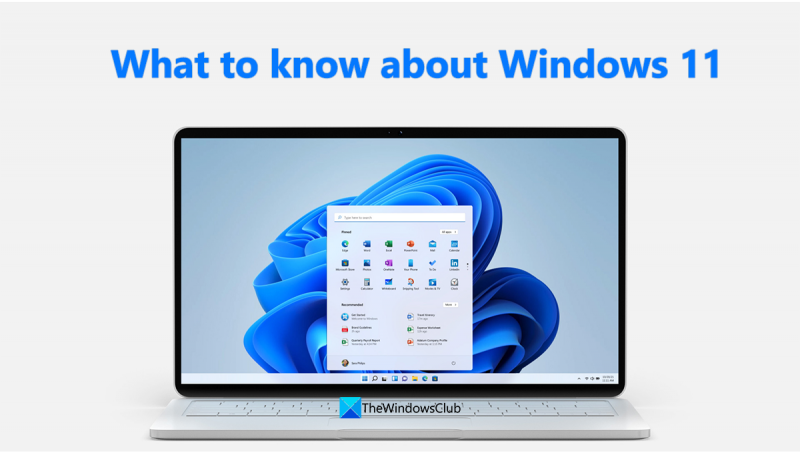Informatikai szakértőként a frissítés előtt néhány dolgot tudnia kell a Windows 11-ről. A Windows 11 mindenekelőtt 64 bites operációs rendszer, ami azt jelenti, hogy képes kihasználni a fejlettebb hardverfunkciókat, és igényesebb alkalmazásokat futtatni, mint 32 bites elődje. Ezenkívül a Windows 11 számos biztonsági fejlesztést tartalmaz, például beépített tűzfalat és vírusvédelmet, amelyek ellenállóbbá teszik a rosszindulatú programokkal és más támadásokkal szemben. Végül a Windows 11 számos új funkciót tartalmaz, például egy újratervezett Start menüt és egy új virtuális asszisztenst, amelyek felhasználóbarátabbá és termelékenyebbé teszik.
A Microsoft kiadta Windows 11 . Azóta a Windows 10 felhasználók szerte a világon fokozatosan frissítették számítógépeiket Windows 11-re. A legtöbb új számítógépet, amelyet ma vásárolunk, Windows 11 rendszerrel szállítjuk. Miközben a Windows 11 egyre népszerűbb a felhasználók körében, számos kérdés és kétség merül fel a Windows 11-el kapcsolatban. Ebben az útmutatóban válaszoltunk néhány kérdésére, amelyek segítségével jobban megismerheti a Windows 11 rendszert, valamint megértheti hatását és funkcióit. Tehát derítsük ki Amit a Windows 11-ről tudnia kell a frissítés előtt.

Amit a Windows 11-ről tudnia kell a frissítés előtt
Mielőtt belemerülne a Windows 11 részleteibe, a Microsoft azt javasolja, hogy telepítse a Windows 11 minimális rendszerkövetelményeit. Ha számítógépe nem felel meg ezeknek a követelményeknek, akkor nem telepítheti a Windows 11-et a számítógépére. A Windows 11 rendszerkövetelményei a következők:
| Processzor: | 1 gigahertz (GHz) vagy nagyobb 2 vagy több maggal kompatibilis 64 bites processzoron vagy rendszeren egy chipen (SoC). |
| Memória: | 4 GB RAM. |
| Tárolás: | 64 GB vagy több tárhely. |
| Rendszer firmware: | UEFI, biztonságos rendszerindítás. |
| Megbízható platform modul: | A Trusted Platform Module (TPM) 2.0-s verziója. Tekintse meg itt az arra vonatkozó utasításokat, hogy számítógépe hogyan tud megfelelni ennek a követelménynek. |
| Videokártya: | Kompatibilis a DirectX 12 vagy újabb verziókkal, WDDM 2.0 illesztőprogrammal. |
| Képernyőfelbontás: | Több mint 9' HD (720p) kijelző, 8 bit színes csatornánként. |
| Internet kapcsolat: | A Windows 11 Home beállításához Microsoft-fiókra és internetkapcsolatra van szükség. |
Ha számítógépe minden rendszerkövetelménynek megfelel, és a Windows 10 2004-es vagy újabb verziója fut, frissíthet a Windows 11-re a Windows Update segítségével a Beállítások alkalmazásban.
Hogyan ellenőrizhető a kompatibilitás a Windows 11 rendszerrel?
A PC állapotellenőrző segítségével egyszerűen ellenőrizheti, hogy számítógépe kompatibilis lesz-e a Windows 11 rendszerrel. Letölthető a Microsoft Store áruházból, és telepíthető a számítógépére. Miután letöltötte, futtathatja, és rákattinthat Ellenőrizd most gombot a kompatibilitás megtalálásához. Az eszköz átvizsgálja a számítógépet, és másodpercek alatt megmutatja az eredményeket. Ha a számítógéped kompatibilis, látni fogod Lehetséges, hogy ezen a számítógépen Windows 11 fut; Ha nem, meglátod Ez a számítógép jelenleg nem felel meg a Windows 11 rendszerkövetelményeinek. néhány javaslattal, hogy kompatibilis legyen.
Hogyan lehet kényszeríteni a Windows 11 frissítését?
Számos módszer létezik a Windows 11 frissítéseinek kényszertelepítésére. Ezt megelőzően nyissa meg a Beállítások alkalmazást a számítógépén, és nézze meg, hogy vannak-e letölthető és telepíthető frissítések. Ha nem, használhatja:
- A Windows Telepítősegéd a Windows 11 automatikus letöltéséhez és telepítéséhez
- Töltse le manuálisan a Windows 11 lemezkép (ISO) fájlt a Microsofttól
- Hozzon létre egy indítható Windows 11 telepítési adathordozót a Media Creation Tool segítségével
Kényelmeitől függően használhatja a három módszer bármelyikét, és kikényszerítheti a Windows 11 frissítését.
hogyan lehet megakadályozni, hogy a Microsoft él kinyíljon
Hogyan lehet megkerülni a TPM 2.0 Windows 11 rendszert?
A Rendszerleíróadatbázis-szerkesztővel megkerülheti a Windows 11 telepítéséhez szükséges TPM 2.0 követelményeit. Ehhez kattintson a gombra Win+R a billentyűzeten a Futtatás ablak megnyitásához. típus Szerkesztő és nyomja meg Bejönni. A beállításszerkesztőben lépjen a következő elérési útra.
|_+_|
Ebben a mappában két új DWORD-fájlt kell létrehoznia a következő értékekkel.
- TPMCheck megkerülése - 00000001
- BypassSecureBootCheck – 00000001
Ezután lépjen ki, és indítsa újra a számítógépet. Ez megkerüli a TPM 2.0-t a számítógépén a Windows 11 telepítéséhez.
amazon prime video chrome kiterjesztés
Olvas: A Fix PC-nek támogatnia kell a TPM 2.0 hibát a Windows 11 telepítésekor.
csatlakoztatva :
- Hogyan lehet megkerülni a Windows 11 TPM követelményét?
- Hogyan lehet megkerülni a Windows 11 Secure Boot követelményeit?
- Hogyan lehet megkerülni a hálózati fiókra vonatkozó követelményeket a Windows 11 rendszerben?
Hogyan telepíthetem a Windows 11-et nem támogatott processzorra?
Háromféleképpen telepítheti a Windows 11-et egy nem támogatott processzorra. Ők:
- Telepítés a Windows 11 Setup.exe használatával
- A Windows 11 tiszta telepítése beállításjegyzék-szerkesztéssel
- Hozzon létre egy Windows 11-képet a telepítéshez
Három módszer egyikével telepítheti a Windows 11-et nem támogatott processzorra.
Olvas: Hely felszabadítása a Windows 11 újabb verzióra való frissítése után
Vásároljon Windows 11-et?
A Windows 11 a Microsoft legújabb operációs rendszere. Ez egy ingyenes frissítés a Windows 10 rendszerre. Ha számítógépe kompatibilis a Windows 11 rendszerrel, mindenképpen frissítenie kell a Windows 11-re, mivel zökkenőmentes felhasználói felülettel, frissített programokkal, és mindenekelőtt nagyszerű teljesítmény- és biztonsági funkciókkal rendelkezik.
Olvas: A Windows 11 szolgáltatásfrissítéseinek beszerzése
Mit kell tudni a Windows 11 telepítése előtt?
A Microsoft számos rendszerkövetelményt támaszt a Windows 11 telepítéséhez és futtatásához. Számítógépének meg kell felelnie ezeknek. Ezenkívül a számítógépének kompatibilisnek kell lennie a Windows 11 rendszerrel, ami a PC állapotellenőrző eszközével határozható meg. Ha mindkettővel jó, frissítheti számítógépét Windows 11-re.
Olvas: A Windows 11 rejtett funkciói, amelyekről nem tudtál
A Windows 11 lelassítja a számítógépet?
Nem. A Windows 11 nem lassítja le a számítógépet. A Windows 11 zökkenőmentesen és jól fut a Windows korábbi verzióihoz képest. Bár ez alól van néhány kivétel. Ha a Windows 11 Insider verzióját használja, néhány problémába ütközhet, mivel azok még tesztelés alatt állnak. Ha pedig a Windows 11-et nem támogatott számítógépre telepítette, akkor észreveheti, hogy a számítógép lelassul, mert a Windows 11 minimális rendszerkövetelményei eltérnek a Windows 10 rendszerétől.
Olvas: Mennyi hely kell a Windows 11/10 telepítéséhez?
Miért nem tudok frissíteni Windows 11-re?
Előfordulhat, hogy számítógépe nem kompatibilis a Windows 11 rendszerrel, vagy nem felel meg a Windows 11 minimális rendszerkövetelményeinek. Csak akkor frissíthet a Windows 11 rendszerre, ha számítógépe megfelel és kompatibilis. Ezenkívül a számítógépen a Windows 10 2004-es verziójának kell futnia. vagy újabb, mielőtt frissítené a Windows 11-re.
parancssor listázza a meghajtókat
Olvas Windows 11 oktatóanyag kezdőknek – videóval!
Hogyan lehet Android játékokkal játszani Windows 11 rendszeren?
A Windows 11 rendszerrel Android-alkalmazásokat és játékokat telepíthet a Windows 11 rendszerre, és probléma nélkül használhatja őket. Az Amazon Appstore-t a Microsoft Store-ból telepítheti, és onnan letöltheti a játékokat. Ezután lejátszhatja őket Windows 11 rendszeren. Alternatív megoldásként használhat Android-emulátorokat, például a BlueStacks-t Android-játékok telepítéséhez és futtatásához Windows rendszeren.
Olvas: A Google Play Áruház alkalmazásainak futtatása Androidra Windows 11 rendszeren
Melyik a jobb Windows 10 vagy Windows 11?
A Windows 10 és a Windows 11 is jó. A Windows 11 új biztonsági funkciókat és képességeket tartalmaz, például Android-alkalmazások telepítését és futtatását, továbbfejlesztett alkalmazásfunkciókat, tiszta és zökkenőmentes felhasználói élményt, gyorsabb számítógép-teljesítményt stb. Ezenkívül a Windows 11 egy új operációs rendszer és a korábbi Windows 10 frissítése.
Hogyan frissítsem vissza a Windows 11-et?
Ha nem tetszett a Windows 11 használatának élménye, és vissza szeretné állítani a Windows 11-et Windows 10-re, ezt egyszerűen megteheti a Beállítások alkalmazás helyreállítási lehetőségeivel.
Visszagörgetés most hívják Gyere vissza BAN BEN Windows 11 . Így térhet vissza vagy frissíthet Windows 11-ről Windows 10-re:
- nyisd ki Beállítások alkalmazás segítségével Win+Me
- nyomja meg Windows Update a bal oldalsávban
- nyomja meg Haladó beállítások
- Görgessen le a kereséshez Felépülés alatt További beállítások .
- Most alatta Helyreállítási lehetőségek , látni fogod Gyere vissza. Kattintson rá, és kövesse a képernyőn megjelenő utasításokat a Windows 11-ről Windows 10-re való frissítéshez.
Olvas: A Windows 11 visszaminősítése korábbi buildre vagy verzióra
A diskpart nem törölte a lemezattribútumokat
Mi az a Windows 11 S módban?
A Windows 11 S módban a Windows 11 egyszerű verziója, amely elszigetelt környezetben futtatja az alkalmazásokat. Biztonságosabb, és sokkal jobban kezeli a teljesítménykövetelményeket, mint a Windows 11 normál üzemmódja. Úgy tervezték, hogy kiváló teljesítményt nyújtson a Microsoft által ellenőrzött biztonsággal, a Microsoft Store-ral, és csak a Microsoft Edge támogatásával.
Hogyan lehet kilépni az S módból a Windows 11 rendszerben?
Ez egy egyszerű folyamat az S módból való kilépéshez a Windows 11 rendszerben. Ezt a Beállítások alkalmazásban teheti meg. Nyissa meg a Beállítások alkalmazást a számítógépén, és keresse meg Aktiválás lap be Rendszer menüt, és kattintson rá. Aztán alatta Váltson Windows 11 Pro rendszerre szakaszban kattintson a gombra Menj a boltba . Most meglátod Lépjen ki az S módból vagy egy hasonló oldalon a Microsoft Store-ban. Választ Kap . Ezzel kikapcsolja a Windows 11-et az S módból.
Hogyan lehet visszaállítani a Windows 11 gyári beállításait?
A Windows 11 gyári beállításait a Beállítások alkalmazásból, valamint a parancssor használatával állíthatja vissza.
A Windows 11 gyári visszaállításához a Beállítások alkalmazásból,
- nyisd ki Beállítások alkalmazástól Start menü .
- Ezután kattintson a gombra Windows Update a bal oldalsávon
- nyomja meg Haladó beállítások és válassza ki Felépülés
- Ezután a Helyreállítás részben kattintson a gombra Újratöltés most közel Speciális indítás .
- A számítógép újraindul, és megjelennek a hibaelhárítási lehetőségek. Válassza a Factory Image Restore lehetőséget, és kövesse a képernyőn megjelenő varázslót a folyamat befejezéséhez.
Kapcsolódó olvasmányok:
- Tippek és trükkök a Windows 11 rendszerhez, amelyek segítségével a legtöbbet hozhatja ki a szolgáltatásaiból
- A Windows 11 billentyűparancsai, amelyeket tudnia kell.